Parfois, lorsque vous regardez une photo particulièrement belle, vous pouvez vous demander où elle a été prise. Si une image de la tour Eiffel, du Golden Gate Bridge ou du Kremlin révèle d'emblée où elle a été prise, il n'en va pas de même pour des lieux moins gravés dans nos esprits.
Si le photographe ne révèle pas où la photo a été prise, vous avez peu d'options pour le découvrir par vous-même. Bien que vous puissiez effectuer une recherche d'image inversée et, espérons-le, trouver des photos correspondantes qui en révèlent plus, il arrive souvent que l'effort soit vain.
Les données ou métadonnées dites EXIF peuvent fournir des indices supplémentaires, à condition que les informations aient été enregistrées en premier lieu et n'aient pas été supprimées par le photographe ou l'éditeur de la photo avant sa publication. Des outils comme Exif Pilot Editor ou ExifTool fournissent des options d'édition.
Nirsoft a mis à jour cette semaine deux outils Windows qui introduisent une option utile pour rechercher l'emplacement de la photo sur Google Maps. La fonctionnalité ne fonctionne que pour .images jpg et uniquement si les informations GPS sont disponibles sous forme de métadonnées. Bien que cela limite quelque peu l'utilité, comme de nombreuses photos peuvent ne pas être fournies sous forme d'images JPG ou ne pas contenir les informations GPS nécessaires, il vaut mieux que de ne pas avoir une telle option du tout.
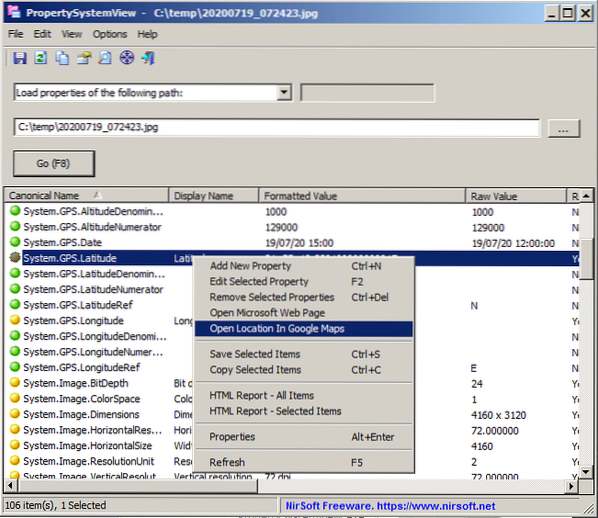
Tout ce que vous avez à faire pour utiliser la nouvelle fonctionnalité est le suivant :
- Téléchargez l'un des outils suivants : PropertySystemView ou ExifDataView. Les deux programmes sont gratuits et portables. La principale différence entre les deux programmes est qu'ExifDataView ne peut lire que les métadonnées des images JPG tandis que les métadonnées PropertySystemView d'autres fichiers, e.g. Documents de bureau, ainsi. ExifDataView est compatible jusqu'à Windows 8.1, PropertySystemView prend en charge toutes les versions prises en charge de Windows et certaines non prises en charge (notamment Windows 7).
- Extrayez l'archive téléchargée et exécutez l'application sur le système.
- Ouvrez une photo jpg dans l'application que vous venez d'exécuter.
- Faites un clic droit dans la fenêtre principale du programme après le chargement de la photo et sélectionnez "Ouvrir l'emplacement dans Google Maps".
- Le programme ouvre l'emplacement à l'aide de Google Maps dans le navigateur Web par défaut du système.
Mots de clôture
Bien qu'il soit possible de vérifier les informations manuellement pour ouvrir l'emplacement sur Google Maps, il est généralement plus rapide d'utiliser l'un des deux programmes Nirsoft pour cela.
Maintenant, c'est à votre tour: utilisez-vous les outils Nirsoft? Si oui, lequel?
 Phenquestions
Phenquestions


